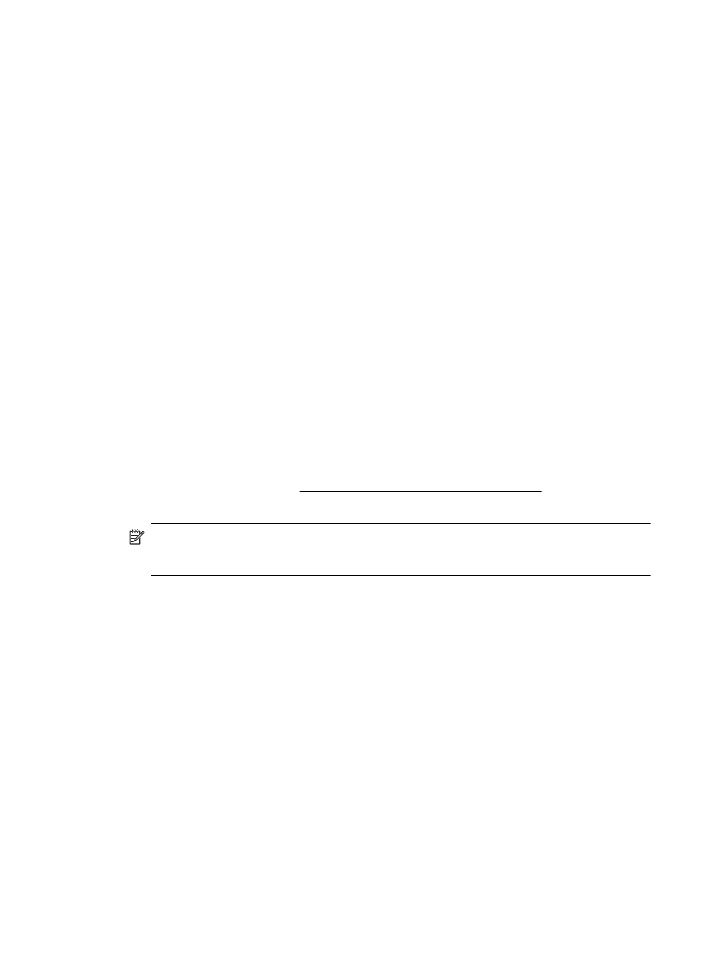
การแกปัญหาระบบเครือขาย
การแกไขปัญหาทั่วไปเกี่ยวกับเครือขาย
•
หากคุณไมสามารถติดตั้งซอฟตแวรของ HP ได ใหตรวจสอบวา:
◦
การเชื่อมตอของสายเคเบิลทั้งหมดเขากับคอมพิวเตอรและเครื่องพิมพ
แนนดีแลว
◦
เครือขายทํางานเป็นปกติ และฮับ สวิตช หรือเราเตอรของเครือขายเปิด
อยู
◦
ปิดหรือยกเลิกการใชงานแอพพลิเคชันทั้งหมด รวมทั้งโปรแกรม
ปองกันไวรัส โปรแกรมปองกันสปายแวรและเฟิรมแวรแลวสําหรับ
คอมพิวเตอรที่ประมวลผลดวย Windows
การแกไขปัญหาเกี่ยวกับการติดตั้ง
169
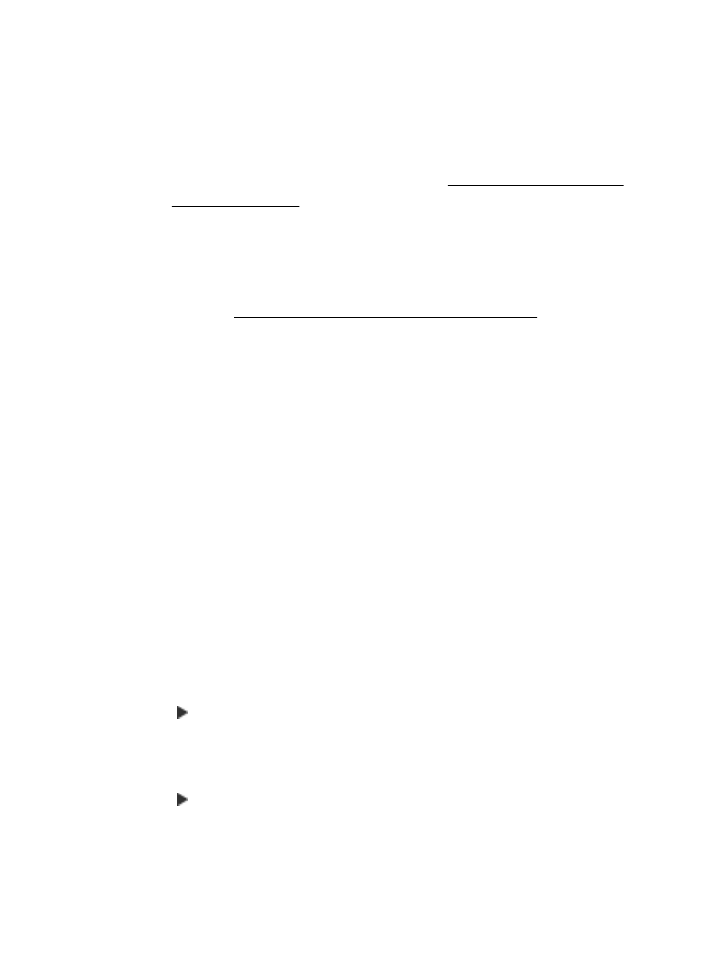
◦
ตรวจสอบวาเครื่องพิมพติดตั้งอยูบนซับเน็ตเดียวกับคอมพิวเตอรที่ใช
เครื่องพิมพนั้น
◦
หากโปรแกรมติดตั้งไมสามารถคนหาเครื่องพิมพได ใหพิมพหนาการ
กําหนดคาเครือขาย และปอน IP แอดเดรสลงในโปรแกรมติดตั้งดวย
ตัวคุณเอง สําหรับขอมูลเพิ่มเติม โปรดดูที่ การทําความเขาใจหนาการ
กําหนดคาเครือขาย
•
หากคุณกําลังใชคอมพิวเตอรที่ประมวลผลดวย Windows ใหตรวจสอบให
แนใจวาพอรตเครือขายที่สรางในไดรเวอรเครื่องพิมพตรงกับ IP แอดเดรส
ของเครื่องพิมพ:
◦
พิมพหนาการกําหนดคาเครือขายของเครื่องพิมพ สําหรับขอมูลเพิ่มเติม
โปรดดูที่ การทําความเขาใจหนาการกําหนดคาเครือขาย
◦
คลิกที่ Start (เริ่มตน) จากนั้นคลิกที่ Printers (เครื่องพิมพ) หรือ
Printers and Faxes (เครื่องพิมพและโทรสาร) หรือ Devices
and Printers (อุปกรณและเครื่องพิมพ)
- หรือ -
คลิกที่ Start (เริ่มตน) คลิกที่ Control Panel (แผงควบคุม) แลว
ดับเบิลคลิกที่ Printers (เครื่องพิมพ)
◦
คลิกขวาที่ไอคอนของเครื่องพิมพ คลิก Properties (คุณสมบัติ) แลว
คลิกแท็บ Ports (พอรต)
◦
เลือกพอรต TCP/IP สําหรับเครื่องพิมพ จากนั้นคลิก Configure
Port (กําหนดคาพอรต)
◦
เปรียบเทียบ IP แอดเดรสที่ระบุในกรอบโตตอบ แลวตรวจสอบวาตรง
กับ IP แอดเดรสที่ระบุในหนาการกําหนดคาเครือขาย หาก IP
แอดเดรสไมตรงกัน ใหเปลี่ยน IP แอดเดรสในกรอบโตตอบใหตรงกับ
แอดเดรสในหนาการกําหนดคาเครือขาย
◦
คลิก OK สองครั้งเพื่อบันทึกการตั้งคาและปิดกลองโตตอบ
วิธีรีเซ็ตการตั้งคาเครือขายของเครื่องพิมพ
1.
แตะ (ลูกศรขวา) แตะ Setup (ตั้งคา) จากนั้นแตะ Network (เครือ
ขาย) แตะ Restore Network Defaults (คืนคาเริ่มตนเครือขาย) จาก
นั้นแตะที่ Yes (ใช) ขอความที่ปรากฏจะระบุวาไดคืนคาเริ่มตนเครือขาย
แลว
2.
แตะ (ลูกศรขวา) แตะ Setup (การตั้งคา) แตะ Reports (รายงาน)
แลวแตะ Print Network Configuration Page (พิมพหนาการ
กําหนดคาเครือขาย) เพื่อพิมพหนาการกําหนดคาเครือขายและตรวจสอบวา
ไดรีเซ็ตการตั้งคาเครือขายเรียบรอยแลว
บท 8
170
การแกไขปัญหา
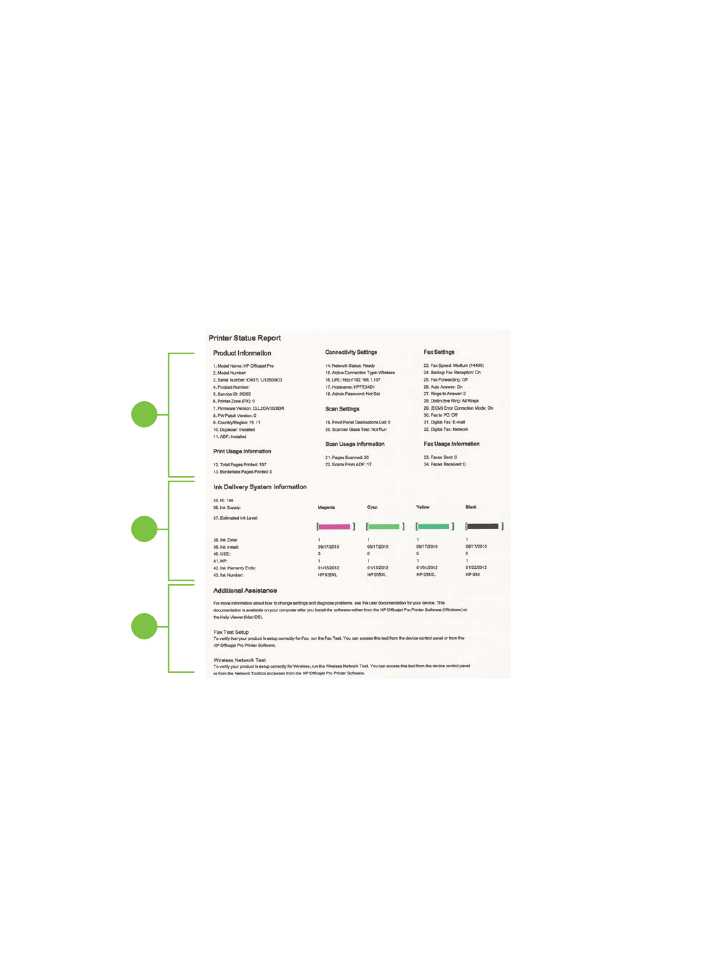
ทําความเขาใจกับ Printer Status Report (รายงานสถานะ
เครื่องพิมพ)
ใชรายงานสถานะเครื่องพิมพเพื่อดูขอมูลปัจจุบันของเครื่องพิมพและสถานะของ
ตลับบรรจุหมึก นอกจากนี้ ยังสามารถใชรายงานสถานะเครื่องพิมพเพื่อแกไข
ปัญหาที่เกิดขึ้นกับเครื่องพิมพไดอีกดวย
นอกจากนี้ รายงานสถานะเครื่องพิมพยังมีบันทึกเหตุการณลาสุดดวย
หากคุณตองการติดตอ HP ควรพิมพ Printer Status Report (รายงาน
สถานะเครื่องพิมพ) ออกมาไวกอนการติดตอเพื่อประโยชนในการรับบริการ
1
2
3